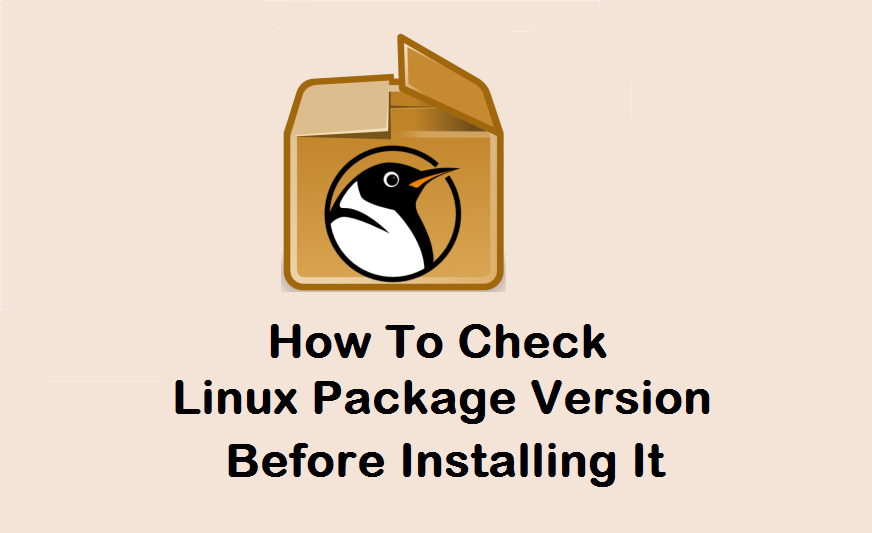
حتماً شما نیز نحوه یافتن نسخه بستههای نصب شده در لینوکس را میدانید. اما، آیا تاکنون خواستهاید که نسخه بستهها را پیش از نصب آنها بدست آورید؟ کار سختی نیست! این مقاله، نحوه بررسی نسخه بستههای لینوکسی را قبل از نصب آن در دبیان و سیستم عاملهای مشابه اوبونتو شرح میدهد.
راههای بسیاری برای یافتن نسخه بسته وجود دارد؛ حتی برای زمانی که هنوز بسته در سیستم نصب نشده باشد. در اینجا، چندین روش ارائه شده است.
این مطلب نیز ممکن است برای شما مفید باشد: رفع خطای add-apt-repository command not found در اوبونتو
روش 1. استفاده از Apt
سادهترین راه برای بررسی نسخه بسته، استفاده از دستور زیر است:
$ apt show <package-name>
مثال:
$ apt show vim
در این صورت خروجی به صورت زیر :
Package: vim
Version: 2:8.0.1453-1ubuntu1.1
Priority: optional
Section: editors
Origin: Ubuntu
Maintainer: Ubuntu Developers <ubuntu-devel-discuss@lists.ubuntu.com>
Original-Maintainer: Debian Vim Maintainers <pkg-vim-maintainers@lists.alioth.debian.org>
Bugs: https://bugs.launchpad.net/ubuntu/+filebug
Installed-Size: 2,852 kB
Provides: editor
Depends: vim-common (= 2:8.0.1453-1ubuntu1.1), vim-runtime (= 2:8.0.1453-1ubuntu1.1), libacl1 (>= 2.2.51-8), libc6 (>= 2.15), libgpm2 (>= 1.20.7), libpython3.6 (>= 3.6.5), libselinux1 (>= 1.32), libtinfo5 (>= 6)
Suggests: ctags, vim-doc, vim-scripts
Homepage: https://vim.sourceforge.io/
Task: cloud-image, server
Supported: 5y
Download-Size: 1,152 kB
APT-Sources: http://archive.ubuntu.com/ubuntu bionic-updates/main amd64 Packages
Description: Vi IMproved - enhanced vi editor
Vim is an almost compatible version of the UNIX editor Vi.
.
Many new features have been added: multi level undo, syntax
highlighting, command line history, on-line help, filename
completion, block operations, folding, Unicode support, etc.
.
This package contains a version of vim compiled with a rather
standard set of features. This package does not provide a GUI
version of Vim. See the other vim-* packages if you need more
(or less).
N: There is 1 additional record. Please use the '-a' switch to see it
همانطور که در خروجی بالا مشاهده میکنید، دستور "apt show"، بسیاری از جزئیات مهم بسته، از جمله موارد زیر را نمایش میدهد.
- نام بسته،
- نسخه،
- مبدأ (جایی که بسته از آنجا میآید)،
- نگهدارنده،
- صفحه اصلی بسته،
- وابستگیها،
- اندازه دانلود،
- شرح،
- و غیره.
بنابراین همانطور که در شکل نشان داده شده است، نسخه در دسترس بسته Vim در مخازن اوبونتو، 8.0.1453 است. این نسخهای است که پس از نصب آن بر روی سیستم اوبونتو دریافت میکنید.
در صورتی که میخواهید خروجی کوتاهتری را مشاهده نمایید، از دستور “apt policy” استفاده نمایید:
$ apt policy vim
vim:
Installed: (none)
Candidate: 2:8.0.1453-1ubuntu1.1
Version table:
2:8.0.1453-1ubuntu1.1 500
500 http://archive.ubuntu.com/ubuntu bionic-updates/main amd64 Packages
500 http://security.ubuntu.com/ubuntu bionic-security/main amd64 Packages
2:8.0.1453-1ubuntu1 500
500 http://archive.ubuntu.com/ubuntu bionic/main amd64 Packages
یا حتی کوتاهتر:
$ apt list vim
Listing... Done
vim/bionic-updates,bionic-security 2:8.0.1453-1ubuntu1.1 amd64
N: There is 1 additional version. Please use the '-a' switch to see it
Apt، ابزار مدیریت بسته پیش فرض در نسخههای اخیر اوبونتو است. بنابراین، این دستور تنها برای یافتن اطلاعات دقیق یک بسته کافی است. فرقی نمیکند بسته نصب شده باشد یا نه. این دستور به سادگی نسخه بستههای تعیین شده را با تمام جزئیات دیگر ارائه میکند.
روش 2. استفاده از Apt-get
برای یافتن نسخه بسته بدون نصب آن، میتوانید از دستور apt-get با گزینه s- استفاده نمایید.
$ apt-get -s install vim
در این صورت خروجی به صورت زیر خواهد بود:
NOTE: This is only a simulation!
apt-get needs root privileges for real execution.
Keep also in mind that locking is deactivated,
so don't depend on the relevance to the real current situation!
Reading package lists... Done
Building dependency tree
Reading state information... Done
Suggested packages:
ctags vim-doc vim-scripts
The following NEW packages will be installed:
vim
0 upgraded, 1 newly installed, 0 to remove and 45 not upgraded.
Inst vim (2:8.0.1453-1ubuntu1.1 Ubuntu:18.04/bionic-updates, Ubuntu:18.04/bionic-security [amd64])
Conf vim (2:8.0.1453-1ubuntu1.1 Ubuntu:18.04/bionic-updates, Ubuntu:18.04/bionic-security [amd64])
در اینجا، گزینه s- نشان دهنده عبارت simulation (شبیه سازی) است. همانطور که در خروجی مشاهده میکنید، هیچ عملی انجام نمیشود. در عوض، این دستور به سادگی یک شبیه سازی اجرا مینماید؛ تا به شما اطلاع دهد که هنگام نصب بسته Vim چه اتفاقی میافتد.
شما میتوانید گزینه "install" را با گزینه "upgrade" جایگزین کنید؛ تا ببینید هنگام بروزرسانی یک بسته چه اتفاقی خواهد افتاد.
$ apt-get -s upgrade vim
این مطلب نیز ممکن است برای شما مفید باشد: دستور apt در لینوکس
روش 3. استفاده از Aptitude
Aptitude، یک مدیر بسته APT مبتنی بر خط فرمان مبتنی بر دبیان و دیگر سیستمهای مشابه است.
برای یافتن نسخه بسته با Aptitude، کافیست دستور زیر را اجرا نمایید:
$ aptitude versions vim
p 2:8.0.1453-1ubuntu1 bionic 500
p 2:8.0.1453-1ubuntu1.1 bionic-security,bionic-updates 500
شما همچنین میتوانید از گزینه شبیه سازی (s-) استفاده کنید؛ تا مشاهده نمایید در صورت نصب یا به روزرسانی بسته چه اتفاقی خواهد افتاد.
$ aptitude -V -s install vim
The following NEW packages will be installed:
vim [2:8.0.1453-1ubuntu1.1]
0 packages upgraded, 1 newly installed, 0 to remove and 45 not upgraded.
Need to get 1,152 kB of archives. After unpacking 2,852 kB will be used.
Would download/install/remove packages.
در اینجا، از پرچم V- برای نمایش اطلاعات دقیق در مورد نسخه بسته استفاده میشود.
به طور مشابه، کافیست گزینه “install” را با “upgrade” جایگزین کنید؛ تا ببینید در صورت به روز رسانی یک بسته چه اتفاقی میافتد.
$ aptitude -V -s upgrade vim
راه دیگر برای یافتن نسخه بستههای نصب نشده، استفاده از دستور Aptitude است:
$ aptitude search vim -F "%c %p %d %V"
اینجا،
- F-: برای مشخص کردن فرمت نمایش خروجی استفاده میشود،
- c%: وضعیت بسته تعیین شده (نصب شده یا نصب نشده است) را نمایش میدهد،
- p%: نام بسته را مشخص مینماید،
- d%: توضیحات بسته را نشان میدهد،
- V%: نسخه بسته را نمایش میدهد.
این گزینههای برای زمانی مفید است که نام کامل بسته را نمیدانید. در این دستور، کلیه بستههای شامل رشته تعیین شده (در اینجا vim) لیست میشود.
در این صورت خروجی دستور فوق، به صورت زیر است:
[...]
p vim Vi IMproved - enhanced vi editor 2:8.0.1453-1ub
p vim-tlib Some vim utility functions 1.23-1
p vim-ultisnips snippet solution for Vim 3.1-3
p vim-vimerl Erlang plugin for Vim 1.4.1+git20120
p vim-vimerl-syntax Erlang syntax for Vim 1.4.1+git20120
p vim-vimoutliner script for building an outline editor on top of Vim 0.3.4+pristine
p vim-voom Vim two-pane outliner 5.2-1
p vim-youcompleteme fast, as-you-type, fuzzy-search code completion engine for Vim 0+20161219+git
روش 4. استفاده از Apt-cache
دستور Apt-cache برای پرس و جو از حافظه نهان APT در سیستمهای مبتنی بر دبیان استفاده میشود. این دستور، برای انجام بسیاری از عملیاتها در حافظه نهان بسته APT مفید است. یک مثال خوب این است که میتوانیم برنامههای نصب شده از یک مخزن/ ppa را لیست کنیم.
نه فقط برنامههای نصب شده، بلکه میتوان نسخه یک بسته نصب نشده را نیز به دست آورد. به عنوان مثال، دستور زیر نسخه بسته Vim را پیدا میکند:
$ apt-cache policy vim
در این صورت خروجی به صورت زیر خواهد بود:
vim:
Installed: (none)
Candidate: 2:8.0.1453-1ubuntu1.1
Version table:
2:8.0.1453-1ubuntu1.1 500
500 http://archive.ubuntu.com/ubuntu bionic-updates/main amd64 Packages
500 http://security.ubuntu.com/ubuntu bionic-security/main amd64 Packages
2:8.0.1453-1ubuntu1 500
500 http://archive.ubuntu.com/ubuntu bionic/main amd64 Packages
همانطور که در خروجی بالا مشاهده میکنید، Vim نصب نشده است. اگر بخواهید آن را نصب نمایید، نسخه 8.0.1453 را دریافت خواهید کرد. این دستور، همچنین نمایش میدهد که بسته vim از کدام مخزن آمده است.
یک نمونه از این دستور میتواند، مثال زیر باشد.
$ apt-cache madison vim
در این صورت خروجی به صورت زیر خواهد بود:
vim | 2:8.0.1453-1ubuntu1.1 | http://it-mirrors.evowise.com/ubuntu bionic-updates/main amd64 Packages
vim | 2:8.0.1453-1ubuntu1.1 | http://it-mirrors.evowise.com/ubuntu bionic-security/main amd64 Packages
vim | 2:8.0.1453-1ubuntu1 | http://it-mirrors.evowise.com/ubuntu bionic/main amd64 Packages
روش 5. استفاده از Apt-show-versions
دستور Apt-show-versions، برای نمایش نسخههای نصب شده و در دسترس از یک بسته در سیستمهای دبیان و سیستمهای مشابه استفاده میشود. این دستور، لیست تمام بستههای قابل ارتقا را نیز نشان میدهد؛ بنابراین، برای محیطهای پایدار-آزمایشی بسیار مفید است. به عنوان مثال، اگر هر دو مخزنهای پایدار و آزمایشی خود را فعال کرده باشید، میتوانید به راحتی لیست برنامههای آزمایش را پیدا کرده و تمام بستهها را در محیط آزمایشی ارتقا دهید.
Apt-show-versions به طور پیش فرض نصب نشده است. شما باید آن را با استفاده از دستور زیر نصب نمایید:
$ sudo apt-get install apt-show-versions
پس از نصب، دستور زیر را اجرا کنید تا نسخه یک بسته، به عنوان مثال Vim را بدست آورید.
$ apt-show-versions -a vim
vim:amd64 2:8.0.1453-1ubuntu1 bionic archive.ubuntu.com
vim:amd64 2:8.0.1453-1ubuntu1.1 bionic-security security.ubuntu.com
vim:amd64 2:8.0.1453-1ubuntu1.1 bionic-updates archive.ubuntu.com
vim:amd64 not installed
در اینجا، گزینه a- تمام نسخههای در دسترس از بسته تعیین شده را چاپ میکند.
اگر بسته تعیین شده از قبل نصب شده باشد، دیگر نیازی به استفاده از گزینه a- ندارید. در این حالت کافیست دستور زیر را اجرا نمایید:
$ apt-show-versions vim
منبع:
ostechnix
 پیکربندی PHP-FPM با NGINX
پیکربندی PHP-FPM با NGINX  تغییر مسیر وب سایت با استفاده از فایل .htaccess
تغییر مسیر وب سایت با استفاده از فایل .htaccess  دستور tar در لینوکس برای پشتیبان گیری اطلاعات
دستور tar در لینوکس برای پشتیبان گیری اطلاعات  مقدمه ای بر OpenStack
مقدمه ای بر OpenStack
0 دیدگاه
نوشتن دیدگاه